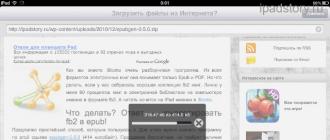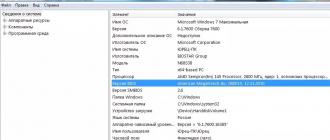- Je l'ai reporté. Par conséquent, je cherchais un outil qui résoudrait une fois pour toutes le problème des archives. La solution a été trouvée face à un merveilleux programme iDésarchiver. Elle peut décompresser des archives Zip, Rar et autres, compresser en Zip, 7-zip, envoyer des archives par courrier, les fouiller, les télécharger depuis Internet, visualiser le contenu des archives imbriquées et bien plus encore.
Quand pouvez-vous avoir besoin d’un archiveur sur iPad ?
1. Vous devez télécharger l'archive depuis Internet. Le programme dispose d'un navigateur intégré qui télécharge les archives zip, rar, tar, gzip et autres en un clin d'œil. Le programme pose des questions sur le chargement. Je recommande de cliquer sur "Mes fichiers".
Vous ne pouvez rien faire pendant le téléchargement...

2. Une archive zip vous a été envoyée par mail, comment l'ouvrir ? Rien de plus simple : iUnarchive peut faire exactement cela. Nous voyons l'archive dans le client de messagerie.

Nous cliquons dessus. Une suggestion apparaît pour ouvrir le fichier dans l'un des programmes - sélectionnez notre archiveur.

Donc, les deux principaux moyens d'apparition des archives Zip, Rar, etc. nous avons déterminé sur l'ordinateur.
Comment ouvrir une archive sur iPad ?
Voyons maintenant comment ouvrir ces archives. Le programme propose soit d'ouvrir et de naviguer simplement à l'intérieur des archives, soit de décompresser l'archive. Ces deux actions iDésarchiverça fait du bien.

De plus, le programme comprend de nombreux formats de fichiers - en particulier, il ouvre les fichiers JPG, PNG, XLS, DOC, PPT, RTF du package iWork, divers documents texte avec la visionneuse intégrée.


Archiver sur iPad
Mais je ne passerais pas en revue ce programme, sans un fait important : le programme peut créer entièrement des archives zip et 7-zip. D'accord - cette fonctionnalité en fait un programme vraiment précieux et utile.

Vous pouvez même définir un mot de passe pour l'archive et choisir une méthode de cryptage.

Travailler avec des archives sur iPad
Eh bien, la dernière partie de notre revue est consacrée à ce que nous pouvons faire d'autre avec les archives du programme. L'archive peut être envoyée par courrier en quelques clics - pertinent si votre Internet est calculé en fonction du trafic.
Vous pouvez également connecter divers services en ligne et y télécharger les archives. En particulier, il est facile de connecter la même Dropbox.

La possibilité de créer des dossiers dans le programme et d'ouvrir des fichiers dans des programmes externes transforme iUnarchive en un gestionnaire de fichiers avec une prise en charge complète des archives Zip et partielles.
(!) Si vous n'avez pas besoin de telles complexités avec les archives (mots de passe, cryptage, etc. pour naviguer dans les archives), mais qu'il vous suffit de créer une archive zip une fois par an et de l'envoyer par courrier, alors il existe d'autres programmes qui peuvent le faire - le le même iFiles s'acquitte bien de la tâche.
Conclusion: le programme le plus précieux pour ceux qui ont besoin d'un programme à part entière .
Les appareils mobiles sont devenus partie intégrante de la vie moderne ces dernières années. Ils sont toujours avec nous et nous aident à résoudre de nombreux problèmes. Par exemple, sur les tablettes, il est pratique de travailler avec des documents et des présentations. Mais en même temps, on sait que le système d'exploitation des gadgets iOS est quelque peu limité. Par conséquent, l’utilisateur doit exécuter de nombreuses fonctions à l’aide d’un logiciel tiers. La plupart des applications sont disponibles sur l'App Store.
Et aujourd'hui, nous aborderons l'un des aspects de ce problème, à savoir comment ouvrir un fichier Zip sur un iPad.
A noter qu'après la sortie de la version 7, le développeur a introduit des fonctions qui permettent de décompresser et d'ouvrir Zip. Mais en même temps, des restrictions ont été introduites. Ainsi, le format de fichier nommé peut être ouvert exclusivement dans un e-mail ou un message. Disons qu'un utilisateur communique avec un ami et qu'il lui a envoyé un fichier Zip contenant des photographies ou d'autres images. Comme vous l'avez compris, puisque l'archivage d'une telle archive sur l'iPad sera possible.
Il est très intéressant que si l'archive de fichiers est ouverte par courrier sur un gadget iOS, aucune manipulation supplémentaire ne sera nécessaire. Pour ouvrir l'archive, il vous suffit de cliquer sur cet élément avec votre doigt. L'avantage des tablettes Apple est que des textes de différents formats peuvent être visualisés rapidement. Il en va de même pour les tableaux et les cadres photo.
Une autre façon intéressante de travailler avec les archives Zip et RAR consiste à utiliser des applications. Pour décompresser des fichiers de ce format, vous devez télécharger le logiciel conçu à cet effet depuis l'App Store. Dans la boutique, vous trouverez des options payantes et gratuites pour les applications à cet effet.
Selon de nombreux utilisateurs, l'un des meilleurs programmes est File Hub. Il dispose d’une interface conviviale et intuitive. Son avantage important est la possibilité de travailler avec les gadgets iOS (y compris l'iPad) comme avec les stockages de fichiers. Avec l'aide de ce logiciel, l'utilisateur peut télécharger des documents, des photos, du contenu multimédia et bien plus encore sur son appareil.
Si vous avez utilisé un équipement mobile fonctionnant sous Android ou d'autres systèmes d'exploitation avant les gadgets iOS, l'utilitaire nommé vous sera pratique et utile. Vous pouvez lire n'importe quel document décompressé ou afficher le fichier photo ouvert. De plus, la fonctionnalité du logiciel vous permet de créer des listes de lecture et des dossiers.
iDésarchiver
Ce logiciel dispose d'une interface intégrée pour l'utilisateur disposant de la version mobile de Safari. Ce navigateur, à son tour, vous permet de télécharger des fichiers de différents types (y compris Zip) à la fois depuis le réseau et depuis les services de messagerie. Après le téléchargement, vous pouvez ouvrir l'archive et voir les fichiers directement à l'intérieur, ou les décompresser dans le dossier sélectionné par l'utilisateur.
L'application dispose d'une fonction intégrée pour prévisualiser des fichiers de différents types, et Zip en fait partie. De plus, le logiciel peut lire différents langages de programmation. La particularité du programme est qu'il peut non seulement ouvrir des fichiers, mais également créer des archives.
Il dispose également d'une fonction de prise en charge des mots de passe, d'une variété de méthodes de numérisation, d'un envoi rapide et de divers services. Ce logiciel a probablement un inconvénient : vous devez payer pour son utilisation. Bien que le programme soit peu coûteux. Son prix est inférieur à 500 roubles.

zipapp
Ce logiciel est également très pratique et facile à utiliser. Mais il y a un gros inconvénient pour les utilisateurs russophones : le manque de prise en charge de la langue russe. L'application peut ouvrir des archives directement depuis le service de messagerie.
Le système affiche une fenêtre à partir de laquelle l'utilisateur est redirigé vers un programme demandant l'autorisation d'ouvrir l'archive. L'utilisateur confirme sa décision et en quelques secondes l'archive est décompressée.
L'application est gratuite, mais elle dispose également d'une version payante. Et la différence entre eux réside uniquement dans l'absence de bannière avec de la publicité dans une version payante.

iZip
Ce programme est similaire dans de nombreuses fonctions au précédent, mais il existe encore des différences. Principales fonctionnalités d'iZip :
- Ouverture d'archives de différents types.
- Compressez les fichiers dans différents formats.
- Travaillez avec des photos et des clips vidéo directement depuis l'appareil photo de votre appareil iOS.
- Ajoutez des éléments aux archives déjà créées.
Les documents archivés peuvent être imprimés immédiatement via AirPrint. Les photos peuvent être publiées sur Facebook ou Twitter.
Comme vous pouvez le constater, il n'y a rien de compliqué à décompresser des fichiers au format Zip sur les tablettes Apple. L'essentiel est de télécharger sur votre appareil l'un des programmes qui vous permet de le faire en quelques secondes.
Jusqu'à présent, les utilisateurs utilisent très activement les archives. C'est pratique pour envoyer plusieurs fichiers en même temps, et leur taille finale sera plus petite que l'original. Mais il se peut que tôt ou tard, vous receviez une archive de courrier électronique sur votre iPhone ou iPad. Dans cet article, nous vous expliquerons comment ouvrir des archives zip ou rar directement depuis votre appareil mobile.
En contact avec
Avec les archives zip, au départ tout est beaucoup plus simple. Le fait est qu'à partir d'iOS 7, les applications classiques " Mail" Et " messages» soutenir le travail avec ce type d'archives. Ils décompresseront automatiquement les fichiers. Une exception peut être les fichiers reçus, par exemple via AirDrop, le navigateur Safari ou un autre client de messagerie. Dans de tels cas, tout comme pour les archives rar, vous ne pouvez pas vous passer des applications tierces de l'App Store.

L'App Store propose un grand nombre d'archiveurs et de gestionnaires de fichiers pur-sang capables de travailler avec des archives. Après avoir installé de tels programmes dans le système iOS, il suffit d'utiliser le bouton " Ouvrir dans», puis sélectionnez le programme installé.

Pour des questions sur le choix d'un gestionnaire de fichiers approprié qui peut faire plus que simplement ouvrir des archives (d'ailleurs, non seulement zip et rar, mais aussi des archives plus exotiques comme 7z, tar, gz ou bz2), reportez-vous aux 6 meilleurs gestionnaires de fichiers pour iPhone et iPad. Si vous voulez juste un archiveur, reportez-vous à la recherche App Store. Vous y trouverez un grand nombre de solutions payantes et gratuites.
Malgré la croyance répandue selon laquelle l'iPhone et l'iPad ne peuvent pas fonctionner avec des archives, cette fonctionnalité est fournie sur les appareils iOS. De plus, les i-devices peuvent le faire sans avoir besoin d'installer d'applications supplémentaires, avec toutefois certaines restrictions. Dans ce didacticiel, nous avons examiné deux manières d'ouvrir des archives de différents formats sur iPhone et iPad.
Comment ouvrir les archives ZIP sur iPhone. Méthode 1
Tout le monde ne le sait pas, mais vous pouvez ouvrir certaines archives ZIP sur iPhone et iPad sans utiliser d'applications tierces. Diverses applications iOS standard peuvent fonctionner avec des archives, notamment Notes, Mail, iCloud Drive et autres. Le déballage s'effectue comme suit.
Étape 1. Via le navigateur Safari, accédez à la page contenant l'archive que vous devez télécharger sur votre iPhone ou iPad ( exemple d'archives).
Étape 2. Commencez à télécharger l'archive.
Étape 3. Sur la page de téléchargement du fichier, cliquez sur " Ouvrir dans…» et sélectionnez l'application « Remarques».
 Remarque : Vous pouvez également sélectionner « Ajouter à iCloud Drive » pour enregistrer l'archive sur le stockage cloud iCloud. Le processus de déballage ne différera pas en fonction de l'application sélectionnée.
Remarque : Vous pouvez également sélectionner « Ajouter à iCloud Drive » pour enregistrer l'archive sur le stockage cloud iCloud. Le processus de déballage ne différera pas en fonction de l'application sélectionnée.
 Étape 4Lancez l'application Remarques» et sélectionnez la note ZIP que vous venez de créer.
Étape 4Lancez l'application Remarques» et sélectionnez la note ZIP que vous venez de créer.
 Étape 5. Cliquez sur l'archive, puis sur la page qui s'ouvre, sur le bouton " Navigation dans le contenu».
Étape 5. Cliquez sur l'archive, puis sur la page qui s'ouvre, sur le bouton " Navigation dans le contenu».
 Il s'agit du moyen le plus simple de décompresser des archives en utilisant les moyens habituels des appareils iOS. Hélas, cette méthode ne peut pas être qualifiée d'idéale. iOS ne peut fonctionner qu'avec les types de fichiers suivants issus des archives ZIP :
Il s'agit du moyen le plus simple de décompresser des archives en utilisant les moyens habituels des appareils iOS. Hélas, cette méthode ne peut pas être qualifiée d'idéale. iOS ne peut fonctionner qu'avec les types de fichiers suivants issus des archives ZIP :
- .jpg, .tiff, .gif (images)
- .doc et .docx (Microsoft Word)
- .htm et .html (pages Web)
- .key (Note d'identification)
- .nombres (Nombres)
- .pages (Pages)
- .pdf (Aperçu et Adobe Acrobat)
- .ppt et .pptx (Microsoft PowerPoint)
- .txt (texte)
- .rtf (format de texte enrichi)
- .vcf (coordonnées)
- .xls et .xlsx (Microsoft Excel)
En d’autres termes, la méthode, bien que simple à utiliser, n’est pas universelle.
Comment ouvrir les archives ZIP sur iPhone. Méthode 2
Beaucoup plus d'options pour décompresser les archives des gestionnaires de fichiers tiers, tels que gestionnaire de fichiers Et Documents. Ils vous permettent de décompresser différents types d'archives, puis de travailler avec beaucoup plus de types de fichiers que ce qui est possible dans la fonctionnalité iOS standard.
A noter : on note que les applications annoncées ci-dessus sont gratuites. Gestionnaire de fichiers avec achats intégrés, documents - sans.
Le déballage à l'aide d'outils tiers s'effectue de la même manière que la première méthode. Vous devez également commencer à télécharger l'archive sur le Web, cliquez sur " Ouvrir dans…», mais sélectionnez le gestionnaire de fichiers comme application à enregistrer.
Pour de nombreux utilisateurs expérimentés d'appareils fonctionnant sous le système d'exploitation iOS, ce n'est un secret pour personne qu'il est très mal équipé. Même pour travailler avec des archives, il ne fournit aucune fonctionnalité standard. Et que doit faire un utilisateur ordinaire lorsqu'il devient nécessaire de télécharger et de visualiser une archive envoyée par courrier ? Recherchez des logiciels supplémentaires.
Nous vous éviterons de longues recherches d'avis sur Internet et d'autres épreuves - nous attirons votre attention sur un aperçu des programmes les plus populaires pour travailler avec des archives zip et rar, qui peuvent être téléchargés à partir de sources officielles.
gagner du zip
Cet archiveur est un véritable ancien du marché. Depuis plus de vingt ans, Win Zip est un leader des solutions d'archivage. Ce n’est pas étonnant, car ce petit programme offre à l’utilisateur une vaste gamme de fonctionnalités.
Récemment, la société de développement a publié une version pour Win Zip pour iOS, compatible avec les appareils populaires tels que l'iPad, l'iPhone et l'iPod touch.
Traditionnellement, l'archiveur dispose d'un vaste ensemble de fonctionnalités. Il peut fonctionner avec des archives provenant de pièces jointes à des e-mails, y effectuer des recherches, ouvrir des archives cryptées et bien plus encore. L'archiveur peut également servir de gestionnaire de fichiers.

L'utilisateur peut visualiser le contenu de l'archive tel que des documents bureautiques ou des images de n'importe quel format.
Résumé:
l'archiveur Win Zip est un outil éprouvé. Croyez-moi, ce programme est devenu un leader pour une raison. Une fonctionnalité impressionnante, un poids léger et de larges possibilités vous aideront à faire face à n'importe quelle tâche. Je suis également très satisfait du fait que vous puissiez télécharger le programme tout à fait gratuitement.
Filer Lite
Filer Lite est un gestionnaire de fichiers universel qui peut également fonctionner comme archiveur pour iPad.
Tous les types d'archives populaires sont pris en charge. La possibilité de synchronisation avec WebDav, DropBox, iDisk est fournie.
Les principales caractéristiques du programme :
- Interface pratique et intuitive.
- Prise en charge de tous les types d'archives populaires.
- Prise en charge plein écran.
- Multitâche, capacité à travailler en arrière-plan.
Résumé:
Il peut être conseillé de télécharger Filer Lite pour ceux qui souhaitent tout obtenir et beaucoup à la fois. Ce programme est appelé le gestionnaire de fichiers le plus populaire pour iPad. Pas étonnant qu'elle puisse à peu près tout faire. Bien entendu, cette beauté n’est pas distribuée gratuitement.
iZip
La principale caractéristique est le travail avec les archives RAR, qui sont de loin les plus populaires au monde. Les développeurs positionnent iZip comme un archiveur permettant de travailler avec des archives protégées par mot de passe pour la sécurité de vos données. L'interface est intuitive et simple, nous vous recommandons donc de vous familiariser.